Як копіювати пісні з ipod без itunes
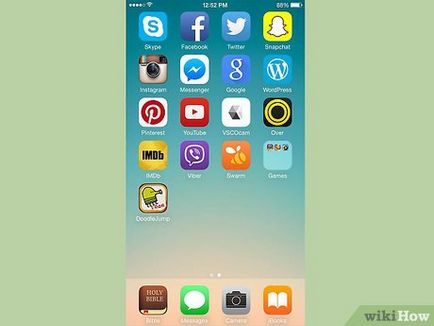
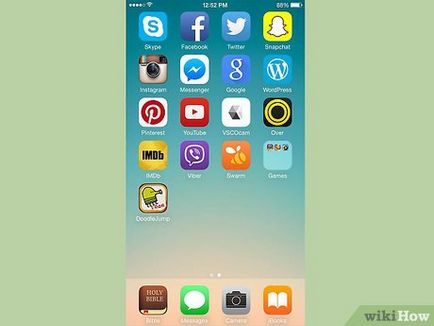
- Описані далі методи можна застосовувати до класичних iPod.
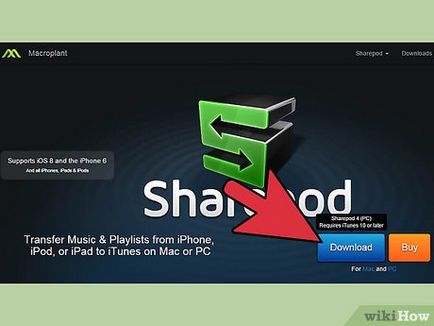
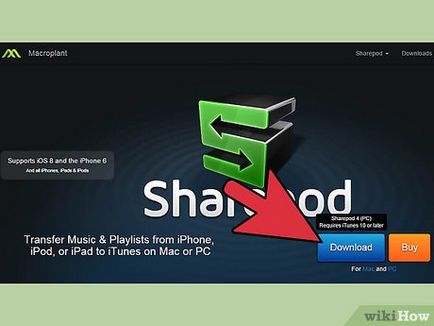
- Sharepod (Windows). Ви можете завантажити цю програму з сайту getsharepod.com
- Senuti (OS X). Ви можете завантажити цю програму з сайту wstein.org/senuti/
- Gtkpod (Linux). Ви можете завантажити цю програму з сайту gtkpod.org/wiki/Home
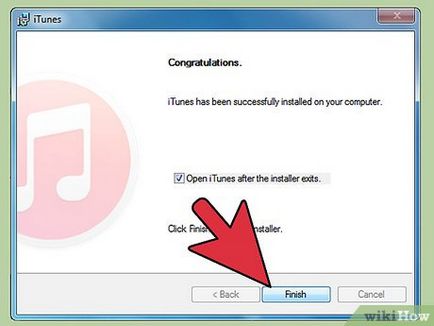
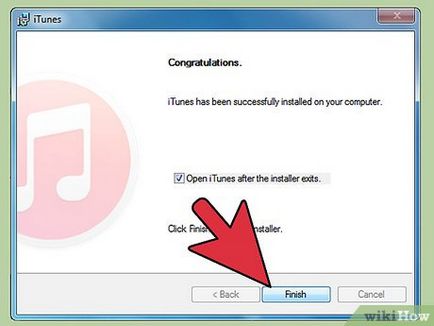
- Прочитайте цю статтю для отримання інструкцій по установці iTunes.


Підключіть iPod Touch до комп'ютера за допомогою USB кабелю. Краще спочатку підключити пристрій, а вже потім запускати програму для передачі даних.
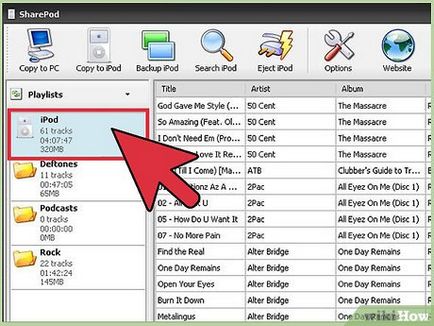
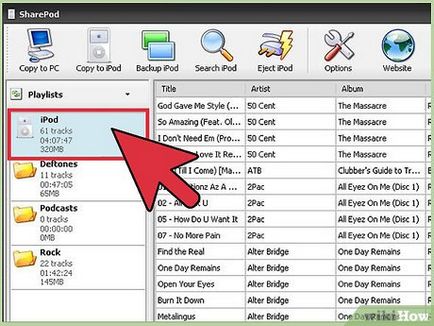
- Якщо ви використовуєте Senuti, вам буде запропоновано вказати деякі параметри, перш ніж ви отримаєте доступ до головного вікна програми (наприклад, вказати папку, в яку будуть поміщені скопійовані композиції).
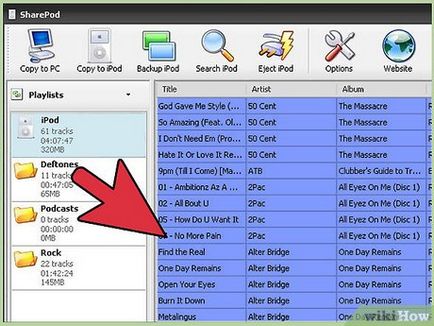
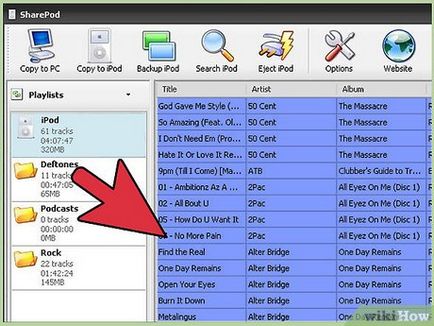
Виділіть пісні, які ви хочете скопіювати. Ви можете виділити певні композиції або відразу все аудіофайли.
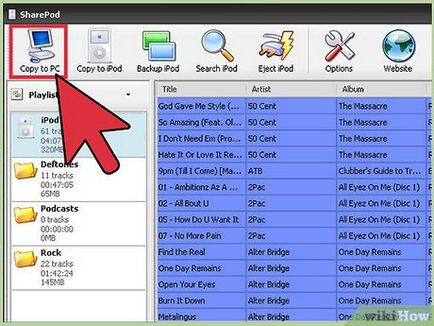
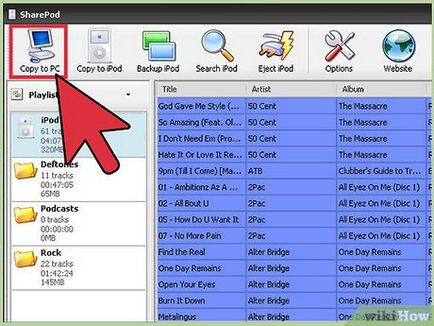
- Якщо ви копіюєте безліч композицій, процес передачі може зайняти деякий час.
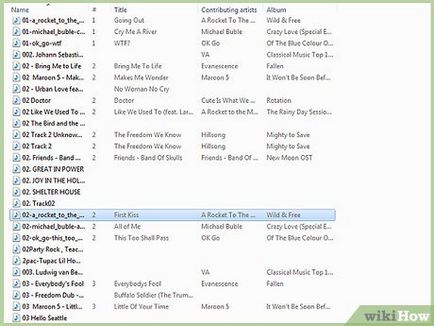
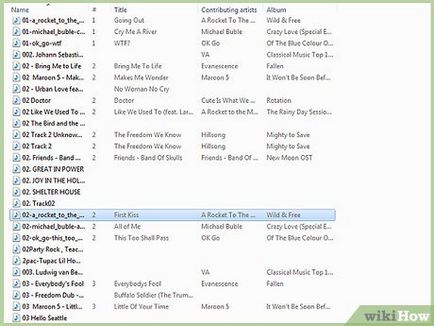
Отримайте доступ до скопійованої музиці. По завершенні процесу копіювання ви знайдете музичні композиції у зазначеній вами папці. [1]
Метод 2 з 2:
iPod Classic Правити
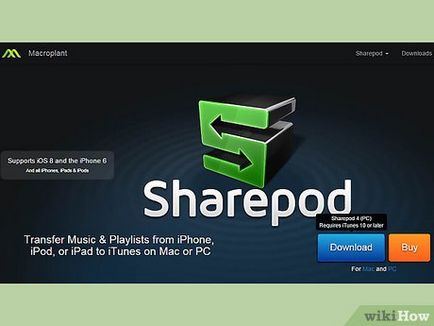
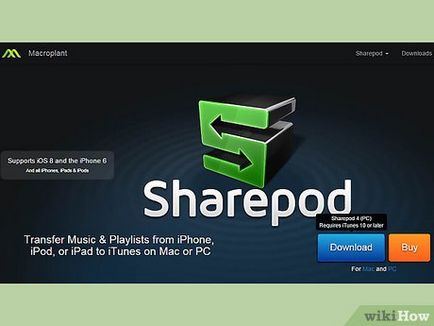
Використовуйте сторонню програму. Будь-яка з програм, перерахованих в попередньому розділі, буде також працювати з iPod Classic, а вам буде легше знайти певну пісню (пісні), яку ви хочете скопіювати. Якщо ви використовуєте метод, викладений у цьому розділі, ви не зможете розібратися в композиціях, поки не додасте їх в медіаплеєр; причиною цього є перейменування композицій при їх копіюванні в iPod.


- iPod з колесом прокрутки. Натисніть на кнопку блокування. Потім натисніть і утримуйте кнопки «Меню» і «Вибір» до тих пір, поки на екрані не з'явиться логотип Apple (близько шести секунд). Коли з'явиться емблема Apple відпустіть кнопки «Меню» і «Вибір» і негайно натисніть і утримуйте кнопки «Відтворення» і «Вибір» до тих пір, поки не відобразиться екран режиму використання диска.
- iPod Nano. Натисніть і утримуйте кнопки «Сон» і «Home» (7 покоління) або «Сон» і кнопку зменшення гучності (6 покоління). Кнопки утримуйте до тих пір, поки на екрані не з'явиться логотип Apple. Коли з'явиться емблема Apple відпустіть кнопки і негайно натисніть і утримуйте кнопки збільшення і зменшення гучності до тих пір, поки не відобразиться екран режиму використання диска.
- iPod без колеса прокрутки. Натисніть на кнопку блокування. Потім натисніть і утримуйте кнопки «Меню» і «Відтворення» до тих пір, поки на екрані не з'явиться логотип Apple. Коли з'явиться емблема Apple відпустіть кнопки і негайно натисніть і утримуйте кнопки «Попередня» і «Наступна» до тих пір, поки не відобразиться екран режиму використання диска.


Підключіть iPod до комп'ютера. Пристрій з'явиться в якості зовнішнього накопичувача у вікні «Комп'ютер» або «Мій комп'ютер» (Windows) або на робочому столі (Mac).
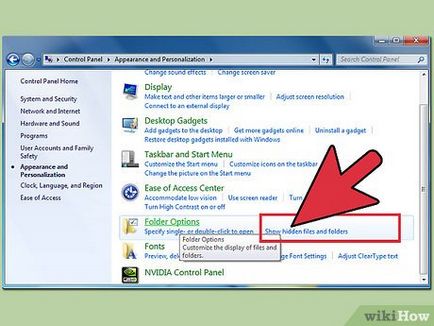
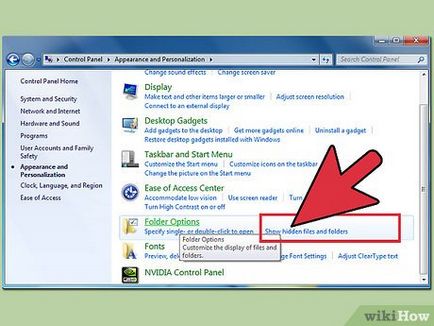
- Windows. Відкрийте панель управління і виберіть «Параметри папок» (або натисніть «Оформлення та персоналізація» - «Параметри папок»). Перейдіть на вкладку «Вид» і поставте прапорець у «Показати приховані файли, папки і диски».
- Mac. Відкрийте термінал, введіть команду defaults write com.apple.finder AppleShowAllFiles TRUE і натисніть Enter. Потім введіть killall Finder і натисніть Enter, щоб застосувати зміни.
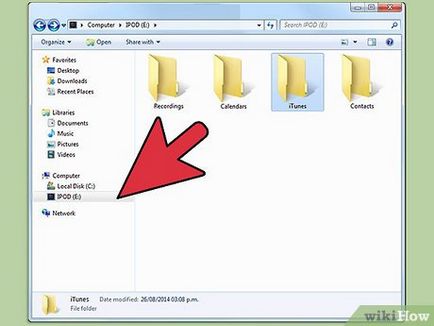
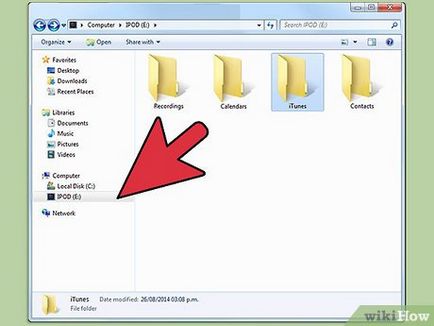
Відкрийте iPod на вашому комп'ютері. Двічі клацніть по значку iPod у вікні «Комп'ютер» або «Мій комп'ютер» або на робочому столі. З'являться папки, що зберігаються на диску вашого пристрою.
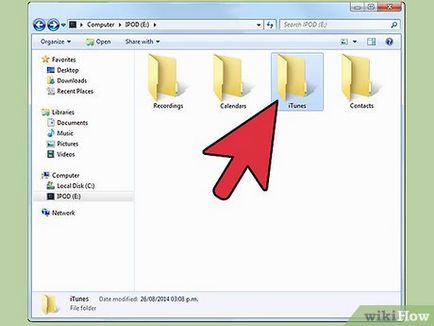
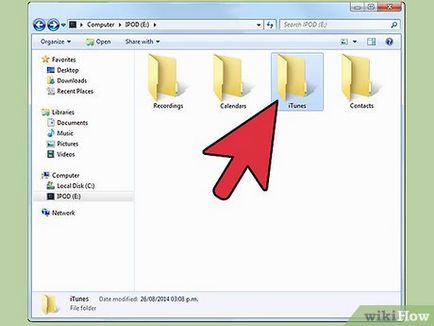
Відкрийте папку iPod_Control \ Music. У цій папці зберігаються всі музичні файли. Ви не зможете розібратися в композиціях, так як при копіюванні пісень в iPod їх назви змінюються. Але аудіофайли містять метадані з усією необхідною інформацією про композиціях, тому назви пісень будуть коректно відображатися в будь-якому за допомогою медіаплеєра.


- Якщо ви копіюєте безліч композицій, процес передачі може зайняти деякий час.
додаткові статті


Як відремонтувати непрацюючі або поламані навушники
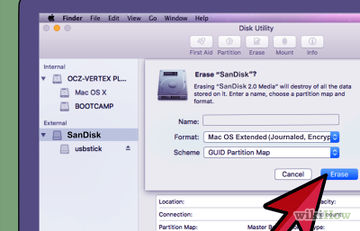
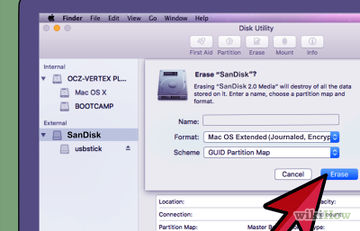
Як відформатувати карту пам'яті Micro SD


Як виграти в ігрового автомата по захопленню м'яких іграшок «Хватайка»


Як зняти захист на запис з SD карти
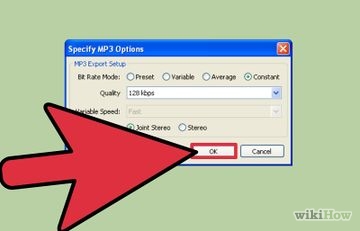
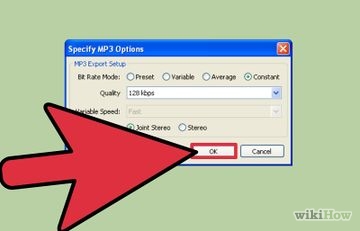
Як стискати великі файли
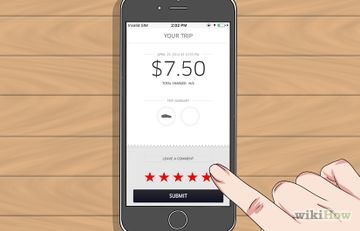
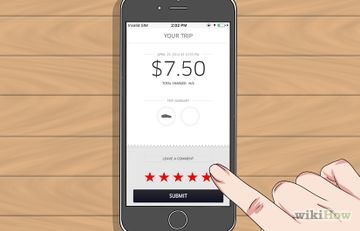
Як користуватися сервісом Uber
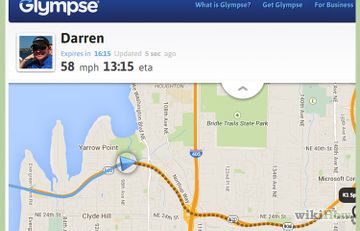
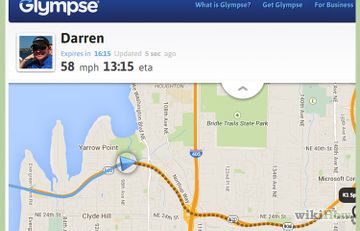
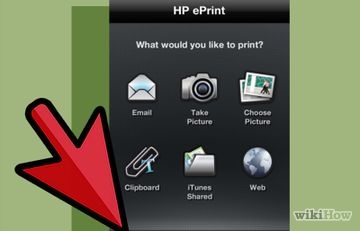
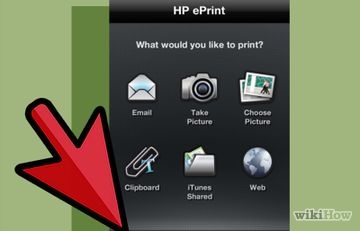
Як підключити принтер до комп'ютера


Як зарядити зовнішній акумулятор
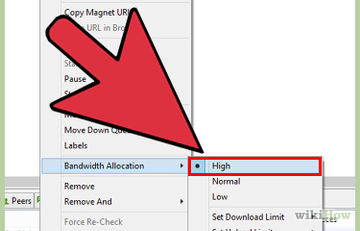
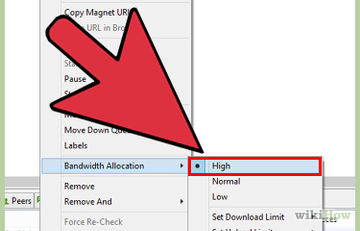
Як прискорити завантаження торрентів в uTorrent